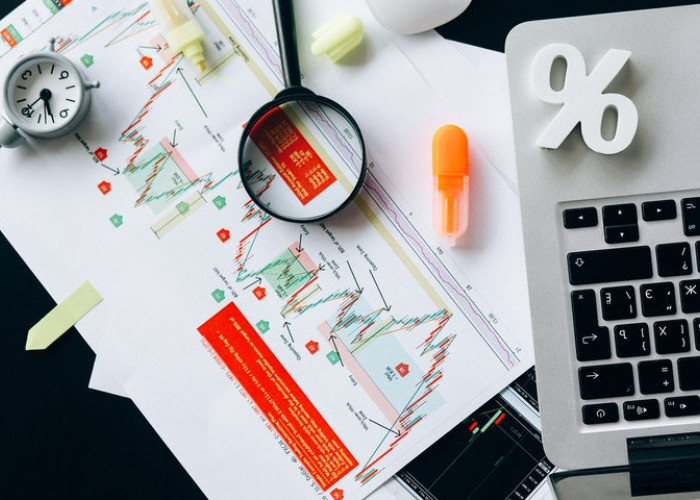Ingin Print-an Excel Tidak Terpotong? Coba Cara dan Langkah Berikut

Cara ngeprint Excel agar tidak terpotong -Pinterest-
2. Cara Print Excel Agar Full Kertas F4
Mencetak dokumen excel agar full kertas f4 dapat dilakukan dengan cara mengubah ukuran kertasnya. Bagi yang ingin mencetak dokumen dengan ukuran kertas tersebut, dapat langsung mengubahnya di menu “Page Layout” sebagaimana via cara berikut:
- Buka berkas Excel
- Klik “Page Layout”
- Ketuk “Page Setup"
- Pilih ukuran F4 di menu “Size”
- Anda bisa mencetaknya melalui menu print.
3. Cara Print Excel Landscape Agar Tidak Terpotong
Dokumen landscape kerap terpotong karena pengaturan rotasi layar (tampilan dokumen) belum disesuaikan. Oleh sebab itu, Anda dapat mengikuti arahan berikut sebagai cara print Excel landscape agar tidak terpotong:
- Buka dokumen Excel yang ingin dicetak
- Pada bagian “Page Layout”, ketuk “Orientation”
- Atur pengaturan menjadi Landscape
- Jika sudah, Anda dapat print berkas excel tersebut.
BACA JUGA:Mengenai Jenis-jenis Gemini AI dan Cara Menggunakannya
BACA JUGA:Simak Spesifikasi Sony Playstation 5 Pro, Sematkan Game Boost yang Bisa Memainkan Hingga 8.500 Game
4. Cara Agar Tabel Excel Tidak Terpotong di Word dengan Mengubah Area Cetak
Anda dapat mengubah area cetak langsung di dokumen Excel yang ingin segera dicetak. Setelah berhasil melakukan pengaturan area, Anda bisa langsung menjadikannya bentuk kertas atau mengkonversikan data ke dalam format Word.
- Buka dokumen Excel
- Blok sel yang ingin dicetak
- Klik “Flie”, kemudian “Print”
- Centang “Print Selection”
- Anda dapat langsung mencetaknya.
- Anda juga bisa menyimpan data Excel tersebut, kemudian mengkonversikannya jadi dokumen Word melalui sejumlah aplikasi.
5. Cara Print Excel 1 Halaman dengan Pemisah Halaman/Page Break
Fungsi utama fitur Page Break pada Microsoft Excel adalah memisahkan halaman satu dengan halaman lain sesuai kebutuhan pengguna. Berikut cara print Excel 1 halaman Excel dengan memakai fitur Page Break:
- Buka dokumen
- Pada bagian atas, pilih “Page Layout”
- Ketuk “Insert Page Break”
- Anda pun bisa print excel dengan rapi.
BACA JUGA:Simak Ini Dia Cara dan Langkah Mudah Melihat Email dan Kata Sandi Akun Facebook Milik Sendiri
BACA JUGA:Infinix Smart 8 Pro: Hp dengan Performa Andal Dapatkan di Promo 11.11 Blibli
6. Cara mencetak excel tanpa dipotong dengan mengubah format data
Fitur pengubah format data disediakan Excel untuk membantu pengguna lebih mudah menyusun dan mendesain tabel. Langkah-langkah untuk memastikan dokumen tidak terpotong meliputi:
- Blok sel yang ingin Anda cetak
- Pilih “Home”, lalu tekan “Format”
- Anda dapat memilih format sesuai kebutuhan Anda
- Cetak di bagian “Print”.
7. Cara mencetak halaman Excel lengkap dari menu Print
Cek Berita dan Artikel yang lain di Google News
Sumber: